内存大小是电脑性能的核心指标,直接影响运行速度和任务处理能力,无论是浏览网页、运行软件还是玩游戏,了解你的内存容量能帮助你判断是否需要升级硬件或优化设置,作为一名网站站长,我日常监控服务器内存以确保用户访问流畅,今天我将分享在Windows、macOS和Linux系统上检查内存大小的实用方法,这些步骤简单易懂,无需专业背景,任何人都能轻松上手。
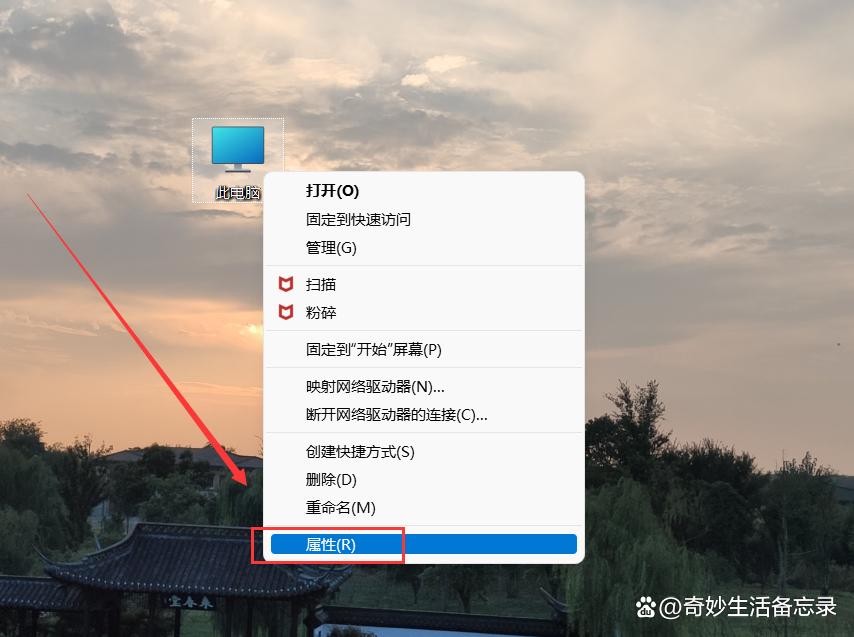
在Windows系统中检查内存大小
Windows系统提供了多种直观的工具来查看内存信息,最快捷的方式是使用“任务管理器”,按下键盘上的Ctrl + Shift + Esc组合键,打开任务管理器窗口,切换到“性能”选项卡,在左侧选择“内存”,右侧会显示“内存使用情况”区域,这里清晰地列出总内存大小(16.0 GB”)、已用内存和可用内存,数值以GB或MB单位呈现,一目了然。
另一个可靠方法是“系统信息”工具,按下Win + R键,输入“msinfo32”后回车,在弹出的窗口中,查找“系统摘要”部分,向下滚动,你会看到“已安装的物理内存”条目,它直接显示总内存容量,这个方法适合需要详细硬件报告的用户,比如检查内存类型或速度。
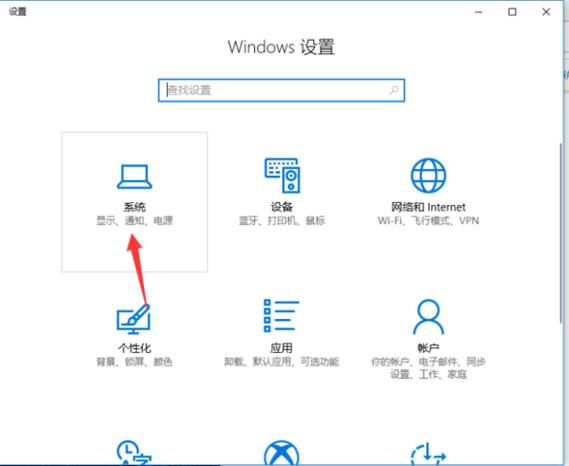
对于较新的Windows 10或11版本,还可以通过“设置”应用操作,点击开始菜单,选择“设置”(齿轮图标),进入“系统”>“,在“设备规格”下,找到“已安装的内存”项,整个过程不到一分钟,适合快速查阅。
个人经验中,我推荐任务管理器作为首选工具——它实时更新,帮助监控内存占用,避免系统卡顿,如果数值显示内存不足(如低于4GB),考虑关闭不必要的程序或升级硬件。

在macOS系统中检查内存大小
macOS系统设计简洁,查看内存大小同样便捷,启动“关于本机”功能是基础步骤,点击屏幕左上角的苹果图标,选择“关于本机”,在弹出窗口的“概览”选项卡中,查找“内存”一行,这里显示总内存容量,8 GB”,并可能列出内存类型(如DDR4)。
如果需要更深入的数据,使用“系统报告”工具,在“关于本机”窗口中,点击“系统报告”按钮(或通过Spotlight搜索“系统信息”),打开后,在左侧导航栏选择“硬件”>“内存”,右侧面板会详细列出所有内存模块,包括大小、速度和状态,这尤其有用,比如检查单个内存条是否故障。
对于高级用户,终端命令也能快速获取信息,打开终端(应用程序>实用工具>终端),输入“system_profiler SPMemoryDataType”并回车,输出结果会包含内存总量和模块细节,图形界面方法对普通用户更友好。
从我的视角,macOS的内存管理通常高效,但定期检查能预防问题,运行大型软件时,确保内存充足避免崩溃。
在Linux系统中检查内存大小
Linux系统以命令行工具著称,但同样提供图形选项,终端命令是最直接的方式,打开终端(Ctrl + Alt + T),输入“free -h”并回车。“-h”参数以易读格式显示结果,Mem: total 16G”一行,明确给出总内存大小,另一个常用命令是“cat /proc/meminfo”,它输出更详细的信息,包括总内存值(以kB为单位,需手动换算)。
如果偏好图形界面,大多数Linux发行版(如Ubuntu)内置系统监控工具,在Ubuntu中,搜索“系统监视器”应用,打开后切换到“资源”选项卡,内存部分显示总容量、使用率和图表,直观易操作。
对于服务器环境,我常用“htop”命令(需先安装),它提供实时内存监控视图,输入“sudo apt install htop”(Debian/Ubuntu)或“sudo yum install htop”(CentOS)安装后运行,内存数据一目了然。
Linux方法灵活,但初学者可能觉得命令行稍复杂,建议从图形工具入手,逐步学习命令,提升效率。
电脑内存检查看似小事,却能显著提升使用体验,根据我的实践,Windows用户适合任务管理器快速操作,macOS用户利用系统报告深度分析,Linux爱好者掌握命令效率翻倍,内存不足时,别犹豫——升级内存条或优化软件设置,电脑焕然一新,定期检查养成习惯,避免性能瓶颈,保持设备如新。
(文章字数:约1050字)









评论列表 (2)
电脑内存大小可通过任务管理器或系统属性查看,轻松了解内存容量及使用情况。
2025年07月26日 18:14电脑查看内存大小的方法有多种,可在系统任务管理器中查看到总体和每个程序的资源占用情况;或使用快捷键Ctrl+Shift同时按下Esc键,在进程列表中可直观了解物理内存的详细使用情况等步骤来查询电脑的内存容量大小和状态信息等内容即可得知详情内容如何操作了解更多资讯请查阅相关教程或咨询专业人士获取解答方案!
2025年08月16日 15:09